Difference between revisions of "Mahara日本語ドキュメント/システム管理者ガイド/次のステップ"
From Mahara Wiki
< Mahara日本語ドキュメント | システム管理者ガイド
| Line 5: | Line 5: | ||
==mahara.orgに登録する== | ==mahara.orgに登録する== | ||
| − | [[Image: | + | [[Image:register-your-mahara.png|register-your-mahara.png]]管理セクションの初回閲覧時、あなたには、mahara.orgへの登録オプションが表示されます。もちろん、あなたには登録する義務はありませんが、登録することにより、どのようにMaharaが世界中に広がっているか、私たちがイメージするための助けとなります :) あなたのユーザに関して、個人情報等、一切送信されることはありません。また、登録に費用が発生することもありません。 |
あなたのMaharaサイトを登録するには、管理者ホームページにある「登録」ボタンをクリックしてください。 | あなたのMaharaサイトを登録するには、管理者ホームページにある「登録」ボタンをクリックしてください。 | ||
| Line 28: | Line 28: | ||
==テーマをインストールする== | ==テーマをインストールする== | ||
| − | [[Image: | + | [[Image:sunset-theme.png|sunset-theme.png]]Mahara 1.2には、6つのテーマが同梱されます。[[Themes|あなたは、さらにテーマをダウンロードすることができます]]。 |
テーマをインストールするには、テーマをダウンロードして、Mahara「theme」ディレクトリに解凍してください。あなたは、サイトオプションページにて、インストールしたテーマをサイトデフォルトテーマとして選択できるようになります。 | テーマをインストールするには、テーマをダウンロードして、Mahara「theme」ディレクトリに解凍してください。あなたは、サイトオプションページにて、インストールしたテーマをサイトデフォルトテーマとして選択できるようになります。 | ||
| Line 50: | Line 50: | ||
==Moodleインテグレーションをセットアップする== | ==Moodleインテグレーションをセットアップする== | ||
| − | [[Image: | + | [[Image:mahoodle.jpg|mahoodle.jpg]]あなたのMaharaと接続したいMoodleがありますか? [[System Administrator's Guide/Moodle%2f%2fMahara Integration|MaharaおよびMoodleの統合に関するインストラクションをご覧ください]]。 |
</div><div id="section_7"> | </div><div id="section_7"> | ||
Latest revision as of 17:36, 12 May 2011
Maharaをインストールした後、あなたは、次に何をしたら良いのか不思議に思うことでしょう。以下、あなたにいくつかのアイデアを提供するための提案です。よろしければ、自由に飛びついて、遊んでみてください!
mahara.orgに登録する
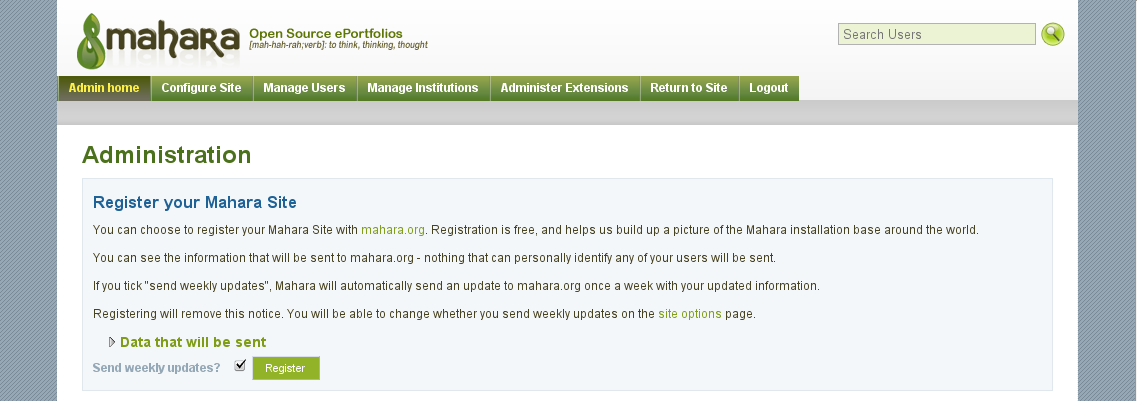 管理セクションの初回閲覧時、あなたには、mahara.orgへの登録オプションが表示されます。もちろん、あなたには登録する義務はありませんが、登録することにより、どのようにMaharaが世界中に広がっているか、私たちがイメージするための助けとなります :) あなたのユーザに関して、個人情報等、一切送信されることはありません。また、登録に費用が発生することもありません。
管理セクションの初回閲覧時、あなたには、mahara.orgへの登録オプションが表示されます。もちろん、あなたには登録する義務はありませんが、登録することにより、どのようにMaharaが世界中に広がっているか、私たちがイメージするための助けとなります :) あなたのユーザに関して、個人情報等、一切送信されることはありません。また、登録に費用が発生することもありません。
あなたのMaharaサイトを登録するには、管理者ホームページにある「登録」ボタンをクリックしてください。
言語パックをインストールする
Maharaは、言語パックのみ同梱されて提供されます。あなたは、他の言語パックをダウンロードおよびインストールすることで、他の言語パックをサポートすることができます。あなたのデータディレクトリ内のサブディレクトリ「langpacks」に言語パックをインストールすることができます。
言語パックをインストールするには:
- まず、あなたのデータディレクトリ内に「langpacks」ディレクトリがあることを確認してください - 恐らく、すでに1つ作成されているはずです。
- あなたがインストールしたい言語パックを言語パックページよりダウンロードしてください。
- 言語パックのTGZアーカイブを解凍してください。
- 解凍された言語パックのディレクトリを、あなたのdatarootディレクトリ内にある、「langpacks」ディレクトリにコピーしてください。
これで、あなたのMaharaのサイト管理ページに移動して、適切な言語をデフォルトとして選択することができます。また、ユーザは設定ページにて、言語を選択することもできます。
テーマをインストールする
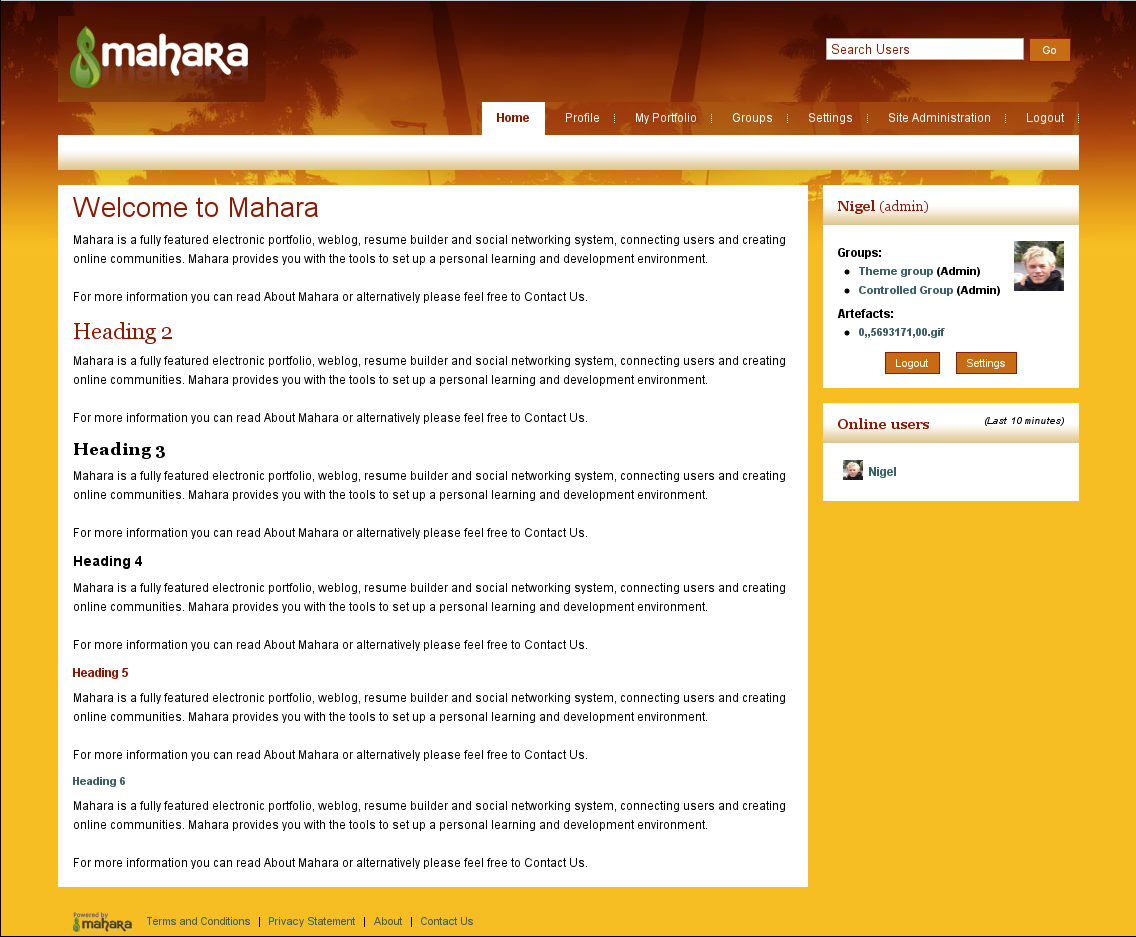 Mahara 1.2には、6つのテーマが同梱されます。あなたは、さらにテーマをダウンロードすることができます。
Mahara 1.2には、6つのテーマが同梱されます。あなたは、さらにテーマをダウンロードすることができます。
テーマをインストールするには、テーマをダウンロードして、Mahara「theme」ディレクトリに解凍してください。あなたは、サイトオプションページにて、インストールしたテーマをサイトデフォルトテーマとして選択できるようになります。
プラグインを閲覧する
Maharaには、登録件数が増加しているプラグイン一覧があります。 プラグイン一覧より、あなたのMaharaに適したプラグインを探してみてください。
インストールするには、プラグインをダウンロードした後、適切なプラグインタイプのディレクトリ内で解凍してください。例えば、あなたが、1つのアーティファクトプラグインをダウンロードした場合、「artefact」サブディレクトリの中で解凍します。
あなたのプロファイルを入力する
管理者アカウントによりMaharaを日々使用する場合、他のユーザに提示するための例として、あなたのプロファイル欄に情報を入力してください。同時に、あなたのプロファイルページも編集ください。ドラッグ&ドロップシステムを使用することで、プロファイルページを、あなたに適したレイアウトに変更してください。また、システムを通して、あなたのコンテンツだと他のユーザが容易に認識できるよう、プロファイルアイコンをアップロードすることもできます。
Moodleインテグレーションをセットアップする
 あなたのMaharaと接続したいMoodleがありますか? MaharaおよびMoodleの統合に関するインストラクションをご覧ください。
あなたのMaharaと接続したいMoodleがありますか? MaharaおよびMoodleの統合に関するインストラクションをご覧ください。
あなたのポートフォリオを構築する
すべての「管理」に関する設定が終わった後、実際に動かしてみる時間です! ブログを初めて、あなたのレジュメを書いて、ファイルをアップロードして、あなたのポートフォリオを構築しましょう!